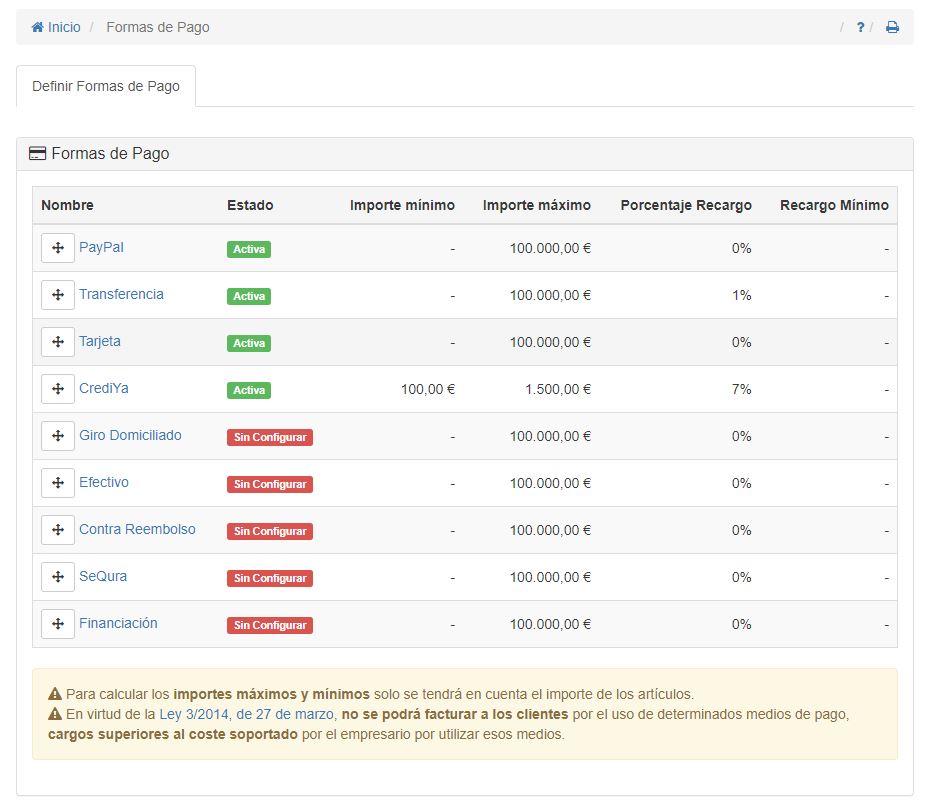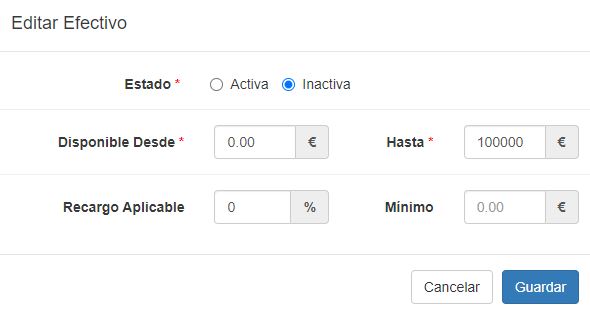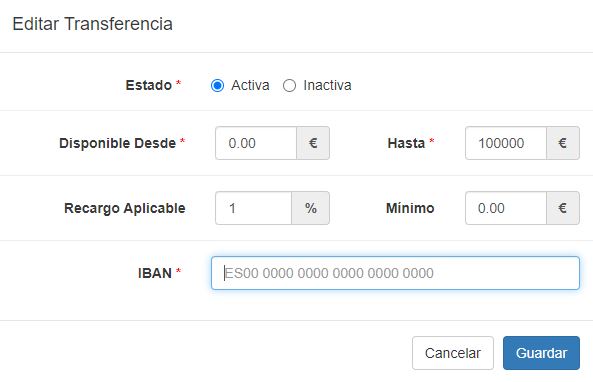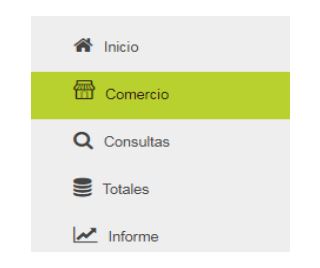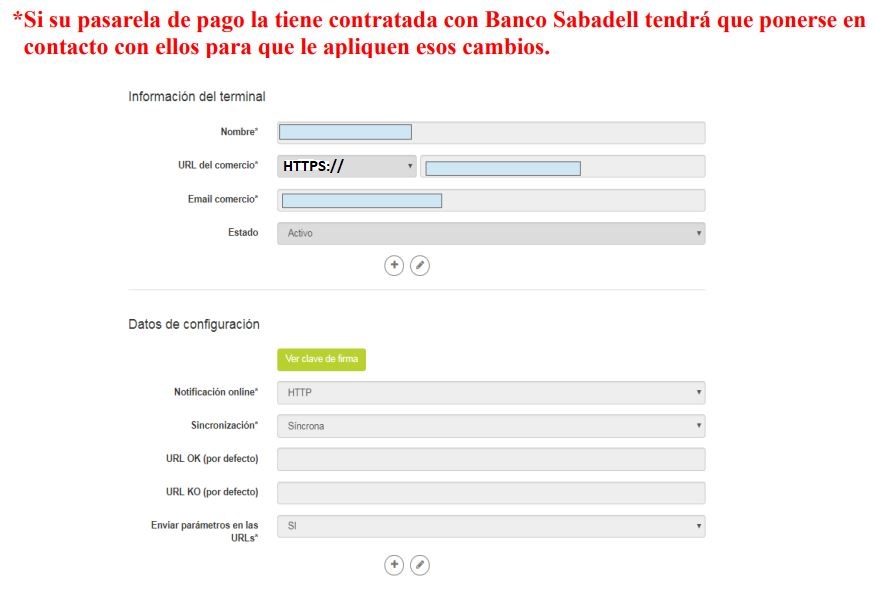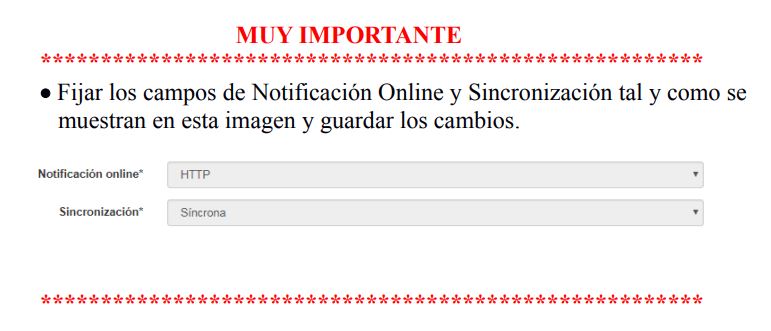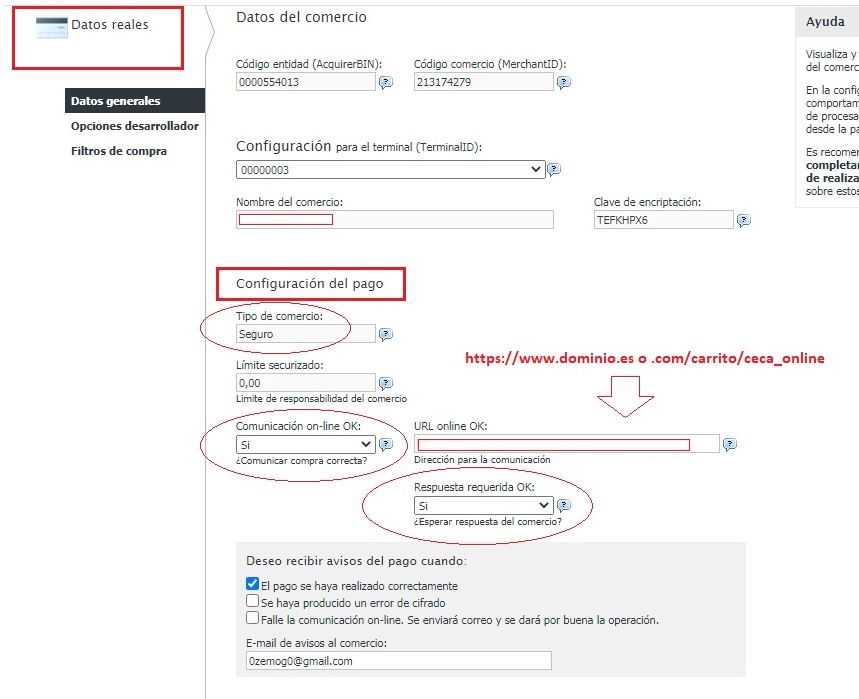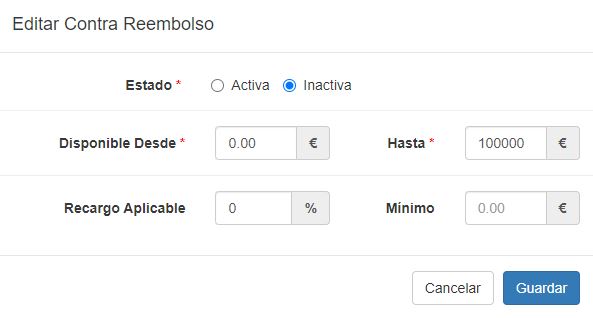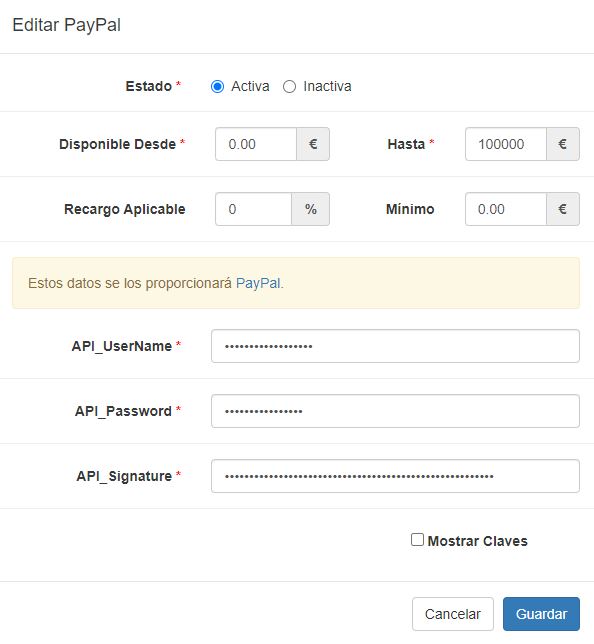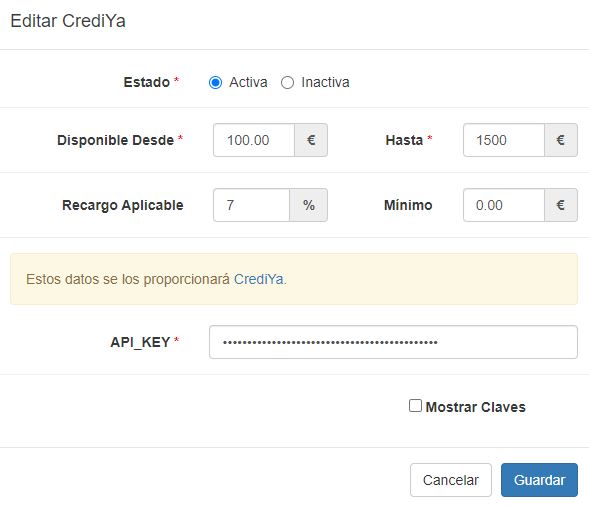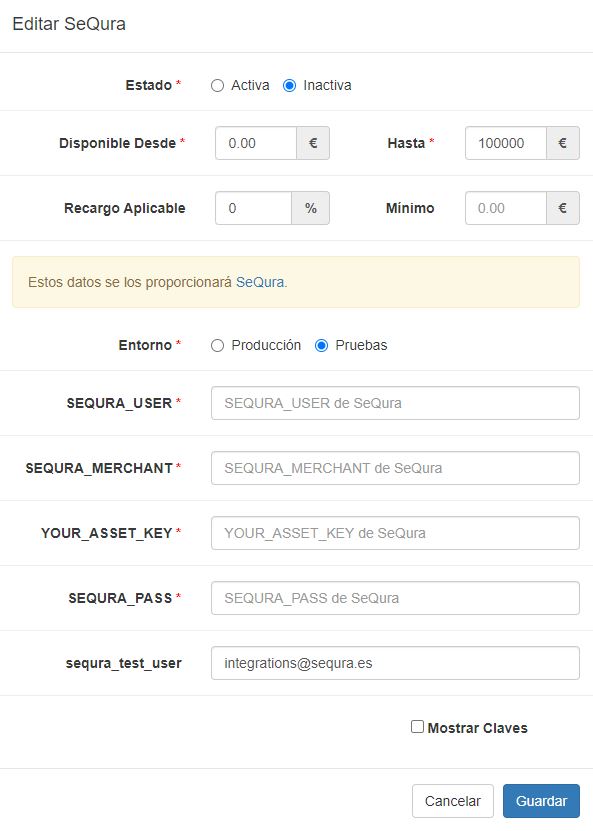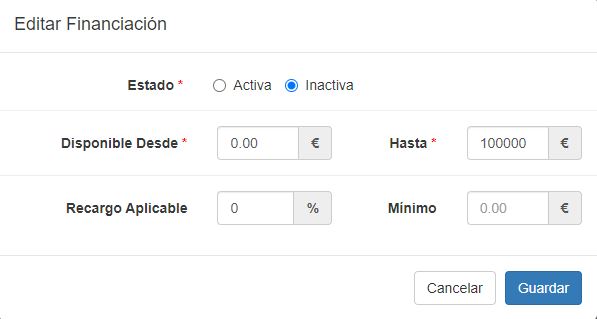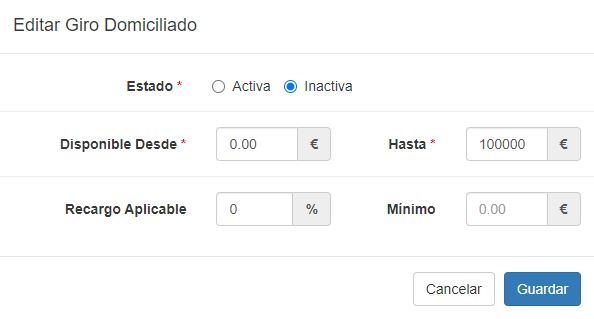Definir formas de pago
Definir formas de Pago
En esta sección podremos definir las formas de pago que existirán en nuestro sistema web4PRO, así como los precios, condiciones, etc.
Al acceder a la sección de formas de pago se nos mostrará el siguiente listado:
La pantalla de listado de formas de pago mostrará las Formas de Pago disponibles en web4PRO.
En esta sección se debe de activar una de las Formas de Pago definidas que, en un principio, estarán inactivas.
Para activarlas pulsaremos sobre el nombre de la forma de pago con el ratón. Esta acción desplegará la ventana de edición de la forma de pago seleccionada.
Para cada forma de pago se tendrán que rellenar los datos necesarios para que esta quede activada.
Las distintas formas de pago y los datos requeridos para su activación se describen a continuación:
Efectivo��
La forma de pago en efectivo es la forma de pago básica que se recomienda activar. Ya que permite la venta directa desde la tienda física.
Los campos que necesitan ser configurados para su activación son los siguientes:
- Estado: Indica si la forma de pago está activa o inactiva.
- Disponible Desde y Hasta: El importe mínimo y máximo aceptado por esta forma de pago (por defecto será 0).
- Recargo Aplicable y mínimo: Porcentaje de recargo aplicado a esta forma de pago y el recargo mínimo que se aplicará a esta forma de pago (por defecto serán 0).
Nota: Para poder vender a través de web4PRO con esta forma de pago, se debe definir al menos una tienda física definida en la sección “Recogida en Tienda”.
Transferencia
La activación de la forma de pago por transferencia permite los pagos de pedidos a través de transferencia bancaria para, posteriormente, ser enviados a los clientes a través de una agencia de transportes o bien, ser recogido en tienda por este último.
Los campos que necesitan ser configurados para su activación son los siguientes:
- Estado: Indica si la forma de pago está activa o inactiva.
- Disponible Desde y Hasta: El importe mínimo y máximo aceptado por esta forma de pago (por defecto será 0).
- Recargo Aplicable y mínimo: Porcentaje de recargo aplicado a esta forma de pago y el recargo mínimo que se aplicará a esta forma de pago (por defecto serán 0).
- IBAN: El IBAN al que sus clientes deberán realizar la transferencia de sus pedidos.
Tarjeta
El pago por tarjeta permite a sus clientes pagar a través de la pasarela de pago de Redsys o Ceca. Para que estas formas de pago puedan ser utilizadas deben cumplirse ciertos requisitos de configuración que se detallan a continuación.
Los campos que necesitan ser configurados para su activación son los siguientes:
- Estado: Indica si la forma de pago está activa o inactiva.
- Importe desde y hasta: El importe mínimo y máximo aceptados por esta forma de pago (por defecto serán 0).
- Recargo Aplicable y mínimo: Porcentaje de recargo aplicado a esta forma de pago y el recargo mínimo que se le aplicará (por defecto serán 0).
- Pasarela: Pasarela que vamos a utilizar a la hora de realizar los pagos por tarjeta. Redsys o Ceca.
Configuración de la pasarela de Redsys
Estos datos pertenecen a la pasarela de RedSys que deberán ser solicitados a estos últimos y cumplimentados en el formulario.
- Tipo de Sincronización: Que será 'Síncrona' tanto en entorno de pruebas como en producción.
- Entorno: La pasarela de Redsys viene habilitada con un entorno de pruebas sobre el que ejecutar pruebas de funcionamiento de la pasarela sin que estos pagos realizados sean efectivos. Los valores posibles para este campo son Producción y Pruebas.
- Clave Secreta: Clave secreta para conexión a Redsys.
- Merchant Code: Código de comercio.
- Terminal: Número de la TPV virtual.
Nota: A la hora de definir si nuestra pasarela funcionará sobre el entorno de pruebas o el de producción, debemos tener en cuenta que los datos a rellenar, tales como la Clave Secreta, el Merchant Code y el Terminal, variarán de uno a otro.
Al acceder a la pantalla de administración de Redsys, debemos acceder a la sección Comercios, y dentro de esta editar la configuración de la pasarela de pago.
Se debe indicar el tipo de URL del comercio con el protocolo HTTPS://, la Notificación online debe estar como HTTP, y la Sincronización a Síncrona.
Si no nos permite editar dichos datos del formulario, deberá de contactar con su banco para que realicen los cambios.
Configuración de la pasarela de Ceca
Los datos necesarios para configurar nuestra pasarela Ceca en web4PRO los podemos obtener accediendo al TPV Virtual de Ceca con las credenciales que se nos han suministrado y entrando en la sección de Configuración.
Los datos a rellenar en web4PRO son los siguientes:
- Entorno: La pasarela de Ceca viene habilitada con un entorno de pruebas sobre el que ejecutar pruebas de funcionamiento de la pasarela sin que estos pagos realizados sean efectivos. Los valores posibles para este campo son Producción y Pruebas.
- Clave: Clave para conexión a Ceca.
- MerchantID: Código identificador del comercio.
- AcquirerBIN: Identificador de la caja.
- TerminalID: Identificador del terminal.
IMPORTANTE: Tanto en pruebas como en producción, los campos:
- Tipo de Comercio debe estar a ( Seguro ) .
- Comunicación online OK debe estar establecido a ( Sí ).
- Respuesta requerida OK a ( Sí ).
- URL online OK debe estar a ( https://www.dominio.es o .com/carrito/ceca_online).
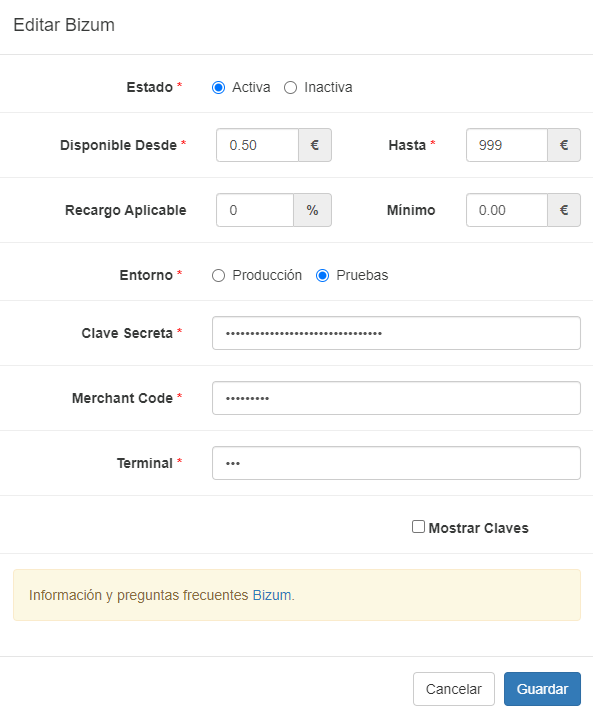
Bizum
Bizum es una solución de pago móvil que le permite realizar transacciones de manera rápida y segura directamente desde su teléfono. Pague sin esfuerzo en segundos, sin necesidad de ingresar datos bancarios o tarjetas de crédito.
Los campos que necesitan ser configurados para su activación son los siguientes:
- Clave Secreta: Clave secreta para conexión a Redsys.
- Merchant Code: Código de comercio.
- Terminal: Número de la TPV virtual.
Importante: Actualmente, Bizum solamente es compatible con la pasarela de pago RedSys.
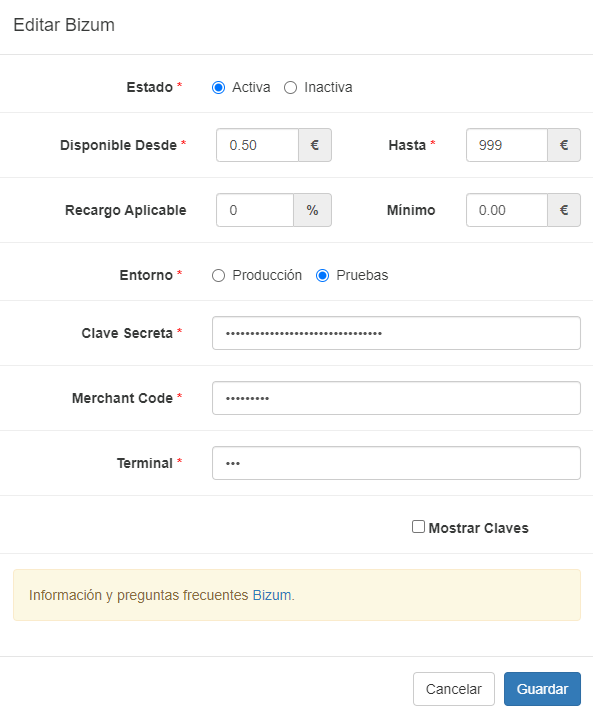
Contra Reembolso
La forma de pago contra reembolso está vinculada a la activación de agencias de transporte que permitan el pago de entregas contra reembolso (Véase sección - Definir formas de entrega).
Los campos que necesitan ser configurados para su activación son los siguientes:
- Estado: Indica si la forma de pago está activa o inactiva.
- Importe desde y hasta: El importe mínimo y máximo aceptados por esta forma de pago (por defecto serán 0).
- Recargo Aplicable y mínimo: Porcentaje de recargo aplicado a esta forma de pago y el recargo mínimo que se aplicará a esta forma de pago (por defecto serán 0).
Paypal
Con web4PRO se puede utilizar PayPal para que tus clientes hagan pagos seguros.
Los campos que necesitan ser configurados para su activación son los siguientes:
- Estado: Indica si la forma de pago está activa o inactiva.
- Importe desde y hasta: El importe mínimo y máximo aceptados por esta forma de pago (por defecto serán 0).
- Recargo Aplicable y mínimo: Porcentaje de recargo aplicado a esta forma de pago y el recargo mínimo que se aplicará a esta forma de pago (por defecto serán 0).
Los siguientes campos deben ser proporcionados por PayPal:
- API_UserName: Nombre de usuario para acceder a la API de PayPal.
- API_Password: Password para acceder a la API de PayPal.
- Signature: Firma de acreditación para el uso de la pasarela.
Importante: Estos datos se los proporcionará PayPal.
Pago mediante Financiación
Dentro de las formas de pago en web4PRO, tenemos los métodos de pago mediante financiación como Sequra y Crediya.
Crediya
Los campos que necesitan ser configurados para la activación de Crediya son los siguientes:
- Disponible desde y hasta: El importe mínimo y máximo aceptados por esta forma de pago (por defecto serán 0).
- Recargo Aplicable y mínimo: Porcentaje de recargo aplicado a esta forma de pago y el recargo mínimo que se aplicará a esta forma de pago (por defecto serán 0).
El siguiente campo debe ser proporcionado por Crediya:
- API_KEY: Clave de la API proporcionado pro Crediya.
Sequra
Los campos que necesitan ser configurados para la activación de Sequra son los siguientes:
- Disponible desde y hasta: El importe mínimo y máximo aceptados por esta forma de pago (por defecto serán 0).
- Recargo Aplicable y mínimo: Porcentaje de recargo aplicado a esta forma de pago y el recargo mínimo que se aplicará a esta forma de pago (por defecto serán 0).
- Entorno: Los valores posibles para este campo son Producción y Pruebas.
Los siguientes campos debe ser proporcionado por Sequra:
- SEQURA_USER: Usuario de Sequra.
- SEQURA_MERCHANT: Código del comercio de Sequra.
- YOUR_ASSET_KEY: Clave del comercio de Sequra.
- SEQURA_PASS: Código de acceso de Sequra.
Klarna
Los campos que necesitan ser configurados para la activación de Klarna son los siguientes:
- Disponible desde y hasta: El importe mínimo y máximo aceptados por esta forma de pago (por defecto serán 0).
- Recargo Aplicable y mínimo: Porcentaje de recargo aplicado a esta forma de pago y el recargo mínimo que se aplicará a esta forma de pago (por defecto serán 0).
- Entorno: Los valores posibles para este campo son Producción y Pruebas.
Los siguientes campos debe ser proporcionado por Klarna:
- Nombre usuario (IdU): Nombre de usuario de las credenciales de API.
- Contraseña: Contraseña de las credenciales de API.
- Data-client-id: Identificador único de cliente. Más abajo se explica cómo obtener este valor dentro del portal de Klarna.
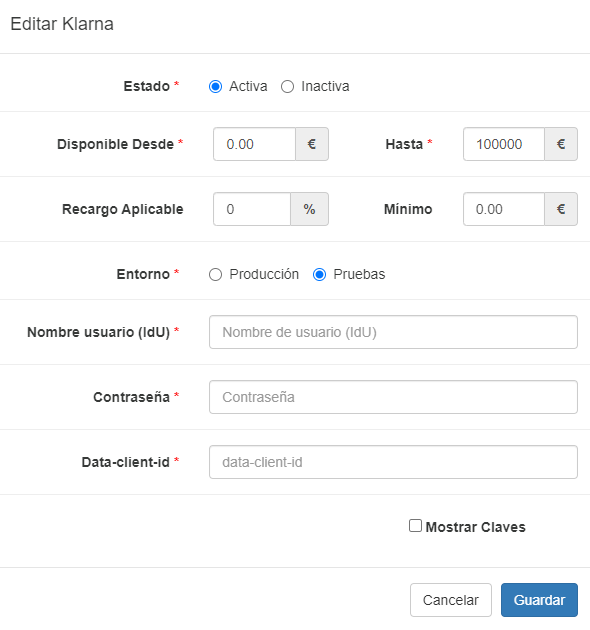
Para obtener el Data-client-id, habrá que acceder al panel de Klarna y entrar en la sección 'La mensajería en la web':
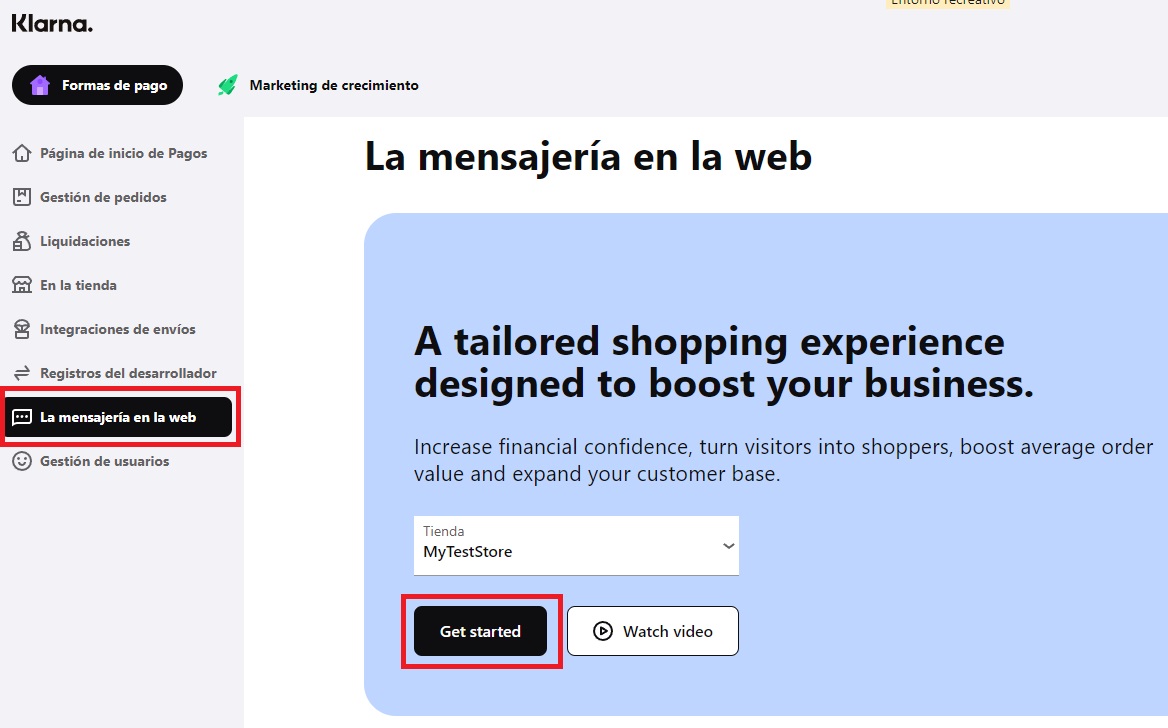
Una vez allí, encontraremos el valor en la sección 'Inserta el código en tu sitio web'. En el panel de administración de web4PRO habrá que poner el valor señalado en rojo:
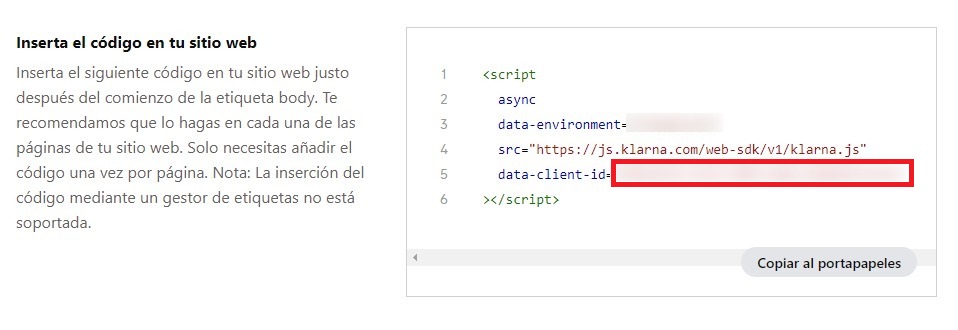
Financiación personalizada
La activación de la forma de pago por financiación permite los pagos de pedidos a través de financiación por parte del cliente, dando a escoger el tipo de financiación que desee.
Los campos que necesitan ser configurados para su activación son los siguientes:
- Estado: Indica si la forma de pago está activa o inactiva.
- Disponible Desde y Hasta: El importe mínimo y máximo aceptado por esta forma de pago (por defecto será 0).
- Recargo Aplicable y mínimo: Porcentaje de recargo aplicado a esta forma de pago y el recargo mínimo que se aplicará a esta forma de pago (por defecto serán 0).
Giro Bancario
La activación de la forma de pago por giro bancario permite los pagos de pedidos a través de un recibo en el banco.
Los campos que necesitan ser configurados para su activación son los siguientes:
- Estado: Indica si la forma de pago está activa o inactiva.
- Disponible Desde y Hasta: El importe mínimo y máximo aceptado por esta forma de pago (por defecto será 0).
- Recargo Aplicable y mínimo: Porcentaje de recargo aplicado a esta forma de pago y el recargo mínimo que se aplicará a esta forma de pago (por defecto serán 0).